1. O seu app permanece na loja durante a transferência
Não é necessário tirar o seu app da App Store para transferi-lo para outra conta developer. Os seus usuários podem continuar a fazer download do app, bem como a enviar notas e pontuações. Claro que eles também poderão fazer download das atualizações posteriores, mesmo depois do app ser transferido.
Além disso, não há limite de número de apps que podem ser transferidos, o único requisito é que seja transferido um a um.
A transferência do app deve ser iniciado pelo Team Agent proprietário do app. Apple define como Team Agent a pessoa que é legalmente responsável pelo app e possui o acesso à conta iTunes Connect onde o app será publicado.
Para permitir o pedido de transferência, o destinatário Team Agent deve fornecer a sua Apple ID e Team ID para o Team Agent que inicia o processo de transferência.

2. Requisitos para transferir o seu app
Para transferir o seu app para outra conta developer, alguns requisitos deve ser seguidos.
Primeiro, a sua conta Apple Developer não pode estar pendente para validação ou modificação, nem deve ser a conta para onde o app será transferido.
O estado do app deve permitir a transferência. Basicamente, é qualquer um dos estados da lista abaixo: (tendo em conta que o app tenha sido publicado pelo menos uma vez antes da transferência):
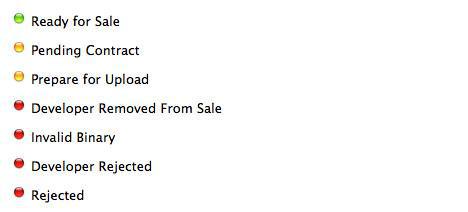
3. Precauções antes de iniciar a transferência
A Apple aconselha a ter algumas precauções antes de iniciar a transferência do app.
Salve a informação que irá necessitar necessitar depois da transferência do seu app, tal como: o Catalog Report (disponível na página principal da conta iTunes Connect onde o app está publicado), as datas de lançamento do app na loja e também a informação a respeito de vendas e downloads do app.
Uma vez feito isto, você pode solicitar que o app seja transferido.
4. Solicitando a transferência do app
Acesse a conta iTunes Connect e clique em “Manage Your Apps”; depois selecione o app a ser transferido. Clique em “Transfer App”.
Verifique que o app possui todos os requisitos referidos anteriormente. Se positivo, clique em “Continue”.
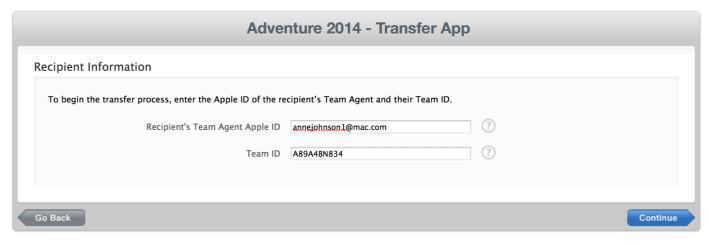
Verifique todas as informações, os termos do acordo e selecione “I have read and agree to the agreement presented above.”
Depois clique em “Request for transfer” e em “Done” para voltar à página de apresentação do app.
Durante o período de transferência, o estado do app não muda, mas a indicação “Pending transfer” é adicionada. Existe também a possibilidade de modificar o preço do seu app na loja neste período.
5. Do lado do destinatário
O receptor do app deve aceitar o pedido de transferência em 60 dias. Quando o Team Agent da conta recetora, entrar na sua conta iTunes Connect, uma notificação irá informa-lo que o app está com transferência pendente.
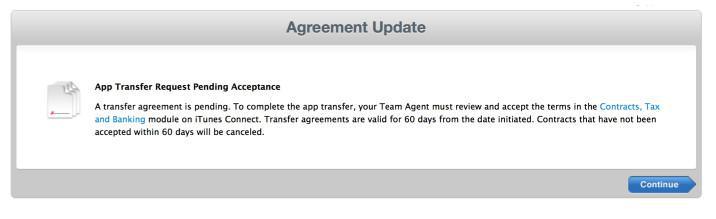
Na mensagem apresentada, é necessário clicar em “Contract, Tax and Banking”
Na seção Transfer Agreement, sub-seção “Contract in Process”, selecione o app que está em pending transfer e clique em “Review”.
Depois preencha a informação sobre o seu app como se fosse um envio normal, aceite os termos do acordo e valide.
A transferência pode demorar até 2 dias úteis e, durante esse tempo, o estado do app será “Processing App Transfer”.
As discussões em progresso no Resolution Center serão fechadas, assim como a possibilidade de modificar os metadados do app.
Assim que a transferência for concluída, o app pertence ao destinatário. Já não irá aparecer na conta inicial.
6. Ficar atento a função das notificações Push
É muito importante que o destinatário esteja bem informado acerca das funções adicionais do app, para que possa manter o app atualizado na loja.
O melhor exemplo é a função Notificações Push.
Como você deve saber, o SSL Push Certicate é criado com a App ID do seu app.
A App ID é automaticamente transferida para o Member Center do destinatário, ao mesmo tempo que o app é transferido para a respetiva conta iTunes Connect.
Contudo, o SSL Push Certificate associado à App ID não é transferido. Esta é a razão pela qual o destinatário tem de criar um novo Push Certificate, de forma a manter-se ativa a função de notificações push.

